Dans ce didacticiel, nous allons vous montrer comment mettre à niveau depuis openSUSE inférieur comme 15.0 ou 15.0 vers 15.3.
Dans mon cas, j'utilise openSUSE LEAP 15.1, avant de commencer la mise à niveau, nous vous conseillons fortement de sauvegarder vos données réelles au cas où vous utiliseriez cette version dans des environnements de production.
Etape 1 :Actualiser les dépôts
Donc, la première chose que je dois faire est d'actualiser mes référentiels actuels avec cette commande
sudo zypper ref
Étape 2 :met à jour les packages réels
vous pouvez mettre à jour avec la commande zypper up
unixcop-opensuse:~ # sudo zypper upÉtape 3 :Redémarrez votre ordinateur et vérifiez les informations de votre système
sudo reboot
sudo hostnamectl 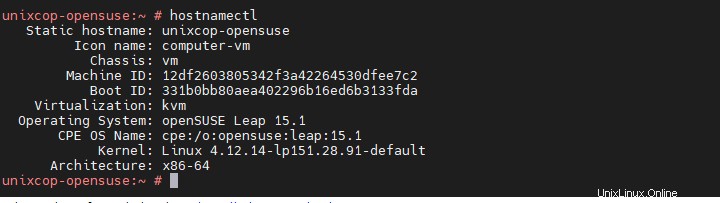
Activation du référentiel de mise à jour :
Exécutez la commande suivante pour vérifier si le référentiel de mise à jour existe déjà et est activé.
zypper repos --uri | grep -i update

Si la colonne "Activé" indique "Non", activez-la en exécutant la commande ci-dessous :
$ zypper modifyrepo –enable repo-update
Umettre à jour les référentiels :
Vérifiez si vos repos Leap définis dans '/etc/zypp/repos.d/' utilisent la variable '$releasever' en utilisant déjà la commande suivante.
$ cat /etc/zypp/repos.d/*.repo
Dans la plupart des cas, il devrait déjà avoir la variable '$releasever'. Ils sont toujours codés en dur avec un numéro de version Leap particulier, puis exécutez la commande suivante pour les modifier.
$ sudo sed -i 's/15.1/${releasever}/g' /etc/zypp/repos.d/*.repo
Pour actualiser les référentiels openSUSE Leap 15.3, exécutez :
$ sudo zypper --releasever=15.3 refresh
Il est temps de mettre à jour
zypper --releasever=15.3 dup --force-resolution Le –force-resolution est important pour éviter de répondre à cette question
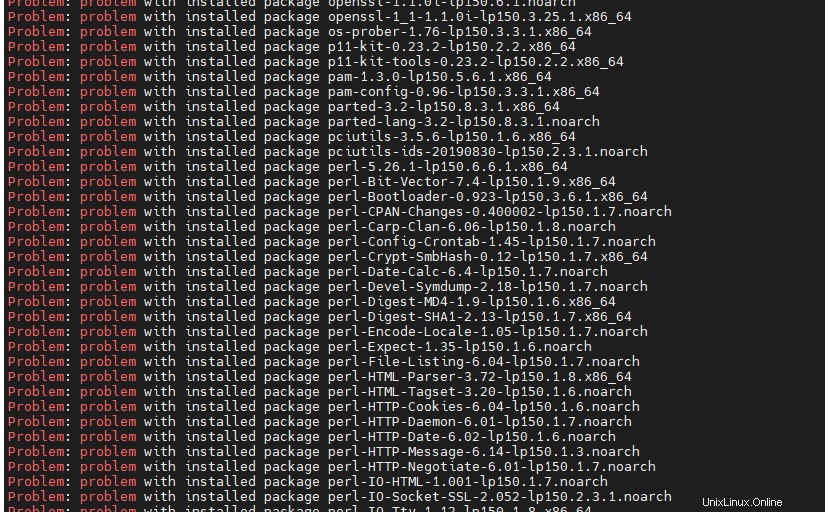


Cette action prendra donc un certain temps pour télécharger et mettre à niveau tous les packages
Lorsque cette action s'est terminée avec succès, vous devez redémarrer votre serveur.
rebootVérifiez votre système maintenant
hostnamectl
zypper ls -r
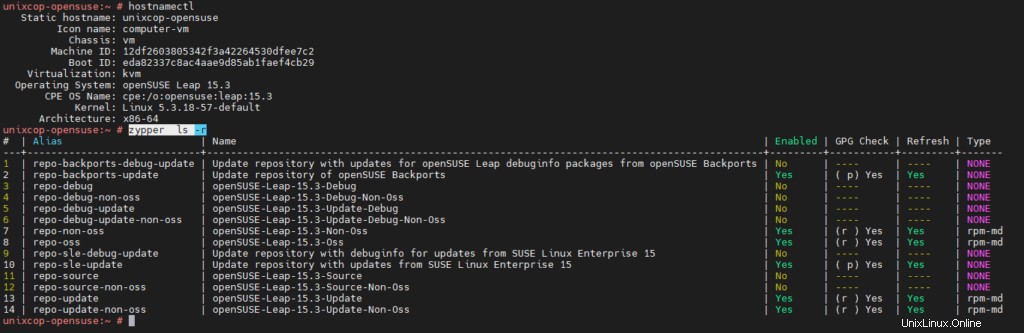
Terminé